うーん、先週の記事と似すぎている感じもしますが使いまわしとりあえずこちらも所持しているのでまとめておきましょうか。
以前紹介したのは「HDMI接続機器」全般に使える外付けキャプチャーボードです。
PS4やswitchなどHDMI接続専用ですので基本的にはそれ以外に使えません。
(HDMIケーブルが接続できればどんなものもキャプチャーできるのでBlu-rayレコーダーや一眼レフの一部機種なども接続できます)
さて、「コンポジット」と呼ばれる古いアナログ端子や「S端子」の機器をキャプチャーしたい場合どうすればいいのか??答えとしてはシンプルに「それ用の機器」があれば良いです。
今回ご紹介するのはアイ・オー・データ社の「GV-USB2」です。
これがあればスーパーファミコンや初代プレイステーションなどの旧時代の家庭用ゲーム機器をパソコンに接続して遊ぶことができるZOY!!
どうぶつの森公式ガイドブックレベルでデカい(わかりにくい)
中身はシンプルですね
ケーブル(本体)と説明書、ドライバなどのインストール用ディスク一式です
容量的にはかなりコンパクトなのでやはり箱がデカすぎでは??
DVD-ROM形式でのインストールなのでパソコンにディスクドライブが無い方は外付けドライブを使用するか、公式HPよりインストーラーがダウンロードできます
エアパッキンのプチプチを開封するとメインである本体ケーブルの登場です
変換ケーブルのようなものなので本体はとてもコンパクト
さて・・・実家から発掘したこいつら、どれからやるか・・・
GV-USB2のドライバをインストール、キャプチャー専用ソフト「Light Capture」をインストールしたらあとは繋ぐだけです
繋ぐのもそのまま対応するケーブルを接続するだけなので特に迷う事は無いと思います
一応上から説明していくと・・・
黒いケーブル:S端子
黄色いケーブル:映像端子
赤いケーブル:音声端子2
白いケーブル:音声端子1
S端子は映像端子より綺麗に映ります
対応しているのであればS端子を使用するのがおススメ
うほー!ナムコのビタミーナは良いですねぇ。
はい、いきなりですがこのGV-USB2の使い方で必ず覚えてほしい所があります。
「コンポジット(黄色線)とS端子の映像切り替え方法」です。
シンプルな作りの為なのか、映像端子とS端子の自動切換えなんて機能はありません。
専用キャプチャーソフト内で切り替えなくてはならないので、入力映像を切り替えて使う人はかならずこの方法を覚えましょう。
映したい端子を選択した後は永続的にそちらから入力されますので、OBSなどの各種他の録画ソフトを使用しても反映されるようになります。

まずはLightCaptureを起動しましょう
起動後は右下の「設定」をクリック
設定画面を開いたら「映像フォーマット」を選択
「入力先」のタブから「S端子/コンポジット」と取り込みたい方を選びましょう
選んだら「OK」をクリックして完了です
こちらは黄色いケーブルの「映像端子」接続
アナログ端子接続なのでモヤっとしていますね
昔のブラウン管テレビで見ると逆にいい具合にグラデーションがかかり自然に見えたりするのですが、現代の高精細液晶だと少し厳しくも感じます
こちらは「S端子」接続
さきほどのアナログ接続よりくっきりしています
アナログと比較すればくっきりしている!というだけなのでよーく見ると少しぼやけてもいます
とはいえ現代の映像画質技術と比べてというだけなので「S端子といえども過度な期待は厳禁!」というだけです

スライムだけ切り取って比較してみました
こうやって見るとわかりやすいのではないでしょうか?
アナログはやはりボヤッとしていますね
と、こうなったらやはり私の動画ですかね!!(ステマ)
まずはアナログ映像端子から録画した映像はこんな感じ
こちらはS端子を使用して配信した時のです
これぐらいの画質なのでこれを良しと取るか、否と取るかでGV-USB2を選ぶ目安になると思います
GV-USB2には「GV-USB2(無印)」「GV-USB2/HQ」「GV-USB2/A」という製品ラインナップがありますが、とりあえず「無印」か「HQ」を購入すればよいと思います。
- GV-USB2
通常版、DVDまで対応 - GV-USB2/HQ
ソフト追加版、DVD・Blu-rayまで対応 - GV-USB2/A
androidアプリ対応版、2020年10月にアプリ配布終了
一応アナログキャプチャー系の周辺機器はさまざまなメーカーさんが販売していますが、有名どころといえばこの「GV-USB2」が真っ先に挙がると思います。
私はレトロゲーム用途で使用していますが、古いビデオデッキを繋いでVHSをデジタル変換するかたも多く愛用者が多く見受けられます。
利点としてはマシンスペックが少ないパソコンでも使用できるところは強く評価したいところです。
私の1代前のパソコン(10年前、Intel core i5″第2世代”、8Gメモリ)でも余裕で動きます。
なんなら昔流行ったネットブックと呼ばれるメモリ2Gレベルのパソコンでも動きます。
購入時にパソコンのスペックと照らし合わせながら「動くかなぁ・・・?」なんて不安にならずともここ数年で発売されたパソコンなら余裕で動きます。
ダメな所を出すなら
- 専用ソフトからでないと入力信号切り替えができない
- 作りがチープで少し心配になる
この2点ですかね。
自動切り替え機能があれば接続してすぐ使えるのですが、外部ソフトでの録画をする場合切り替えなきゃいけないのは正直面倒。
チープな見た目と併せて値段を考えれば妥当と考えられるかもしれません。
実売価格には少しバラけがありますが、大体3000円前後が相場です。
とりあえず値段的にもお安いのでとりあえずレトロゲームの配信をしたい!録画したい!ってなら選択肢に入ると思います。
一昔前のアバーメディア製のHDMIもコンポジットも!みたいな製品は現在販売されていないのでアナログ接続を考えるとGV‐USB2が安パイか。という感じですね。
個人的な満足感は普通ですね。
















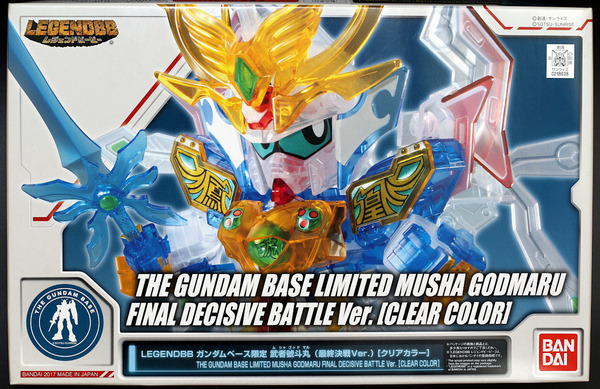

コメント